Memo
-
Compruebe las siguientes explicaciones, aplicación de teléfono inteligente y "FAQ" en la web.
-
Si usted no puede solucionar un problema con las soluciones siguientes, póngase en contacto con su distribuidor autorizado.
-
Si el problema se debe a una aplicación, póngase en contacto con el fabricante de la aplicación.
Causas generales
-
Comunes a Windows y Mac
|
Causa |
Solución |
Referencia |
|---|---|---|
|
La máquina está en el modo reposo. |
Pulse el botón «POWER SAVE (AHORRO DE ENERGÍA)» para entrar en el estado de espera. |
|
|
La máquina está apagada. |
Encender la máquina. |
|
|
El cable LAN o USB está desconectado. |
Compruebe que el cable está adecuadamente enchufado en la máquina y en el ordenador. |
|
|
Es posible que haya un problema con un cable. |
Sustitúyalo por un cable nuevo. |
- |
|
La máquina está fuera de línea. |
Pulse el botón «ONLINE (EN LÍNEA)» en el panel del operador. |
- |
|
Se muestra un mensaje de error en la pantalla. |
Compruebe los mensajes de error que aparecen en la pantalla. |
|
|
El ajuste de la interfaz está desactivado. |
Compruebe el ajuste en la pantalla de la interfaz para asegurarse de que hay una coherencia con la configuración del equipo y el entorno de conexión a la red. |
|
|
Hay un problema con la función de impresión. |
Compruebe si el mapa del menú se puede imprimir. |
-
Para Windows
|
Causa |
Solución |
Referencia |
|---|---|---|
|
No se ha definido la máquina como impresora predeterminada. |
Establezca la máquina como impresora predeterminada. Haga clic derecho en el icono de la impresora para abrir "Carpeta de impresión", y a continuación seleccione [Set as Default Printer (Establecer como impresora predeterminada)]. Para los usuarios de Windows 10, desmarcar "Dejar que Windows gestione mi impresora predeterminada". |
- |
|
El puerto de salida del controlador de impresora no es correcto. |
Seleccione el puerto de salida para conectar la máquina. |
- |
|
La máquina está procesando datos de otra interfaz. |
Espere hasta que la impresión haya finalizado. |
- |
|
[Receiving data timeout (Tiempo de espera para recibir datos)] o [Invalid Data (Datos no válidos)] se muestra en el panel táctil y la máquina no imprime. |
Pulse el botón de desplazamiento Si el trabajo no está impreso con "Datos recibidos no válidos" el idioma de emulación seleccionado puede no corresponder con esta máquina (modelo). Asegúrese de que el controlador de la impresora es compatible con este modelo de máquina. |
- |
Problemas de conexión de red
-
Comunes a Windows y Mac
|
Causa |
Solución |
Referencia |
|---|---|---|
|
Se está usando un cable cruzado. |
Use un cable recto. |
- |
|
La máquina está encendida antes de haber conectado el cable. |
Conecte los cables antes de encender la máquina. |
|
|
Hay un problema con la compatibilidad con el concentrador. |
Pulse el botón de desplazamiento |
- |
|
El ajuste de la conexión de red es incorrecto. |
Para conectarse a una red cableada, configure [Wired (Cableada)] para [Network Setup (Config.Red)] a [Enable (Activar)]. |
-
Para Windows
|
Causa |
Solución |
Referencia |
|---|---|---|
|
La dirección IP no es correcta. |
|
|
|
No se imprimen todas las páginas. |
Si está usando el puerto WSD, cámbielo al puerto TCP/IP estándar. |
- |
LAN inalámbrica no está disponible (Infraestructura)
En información de la red de impresión e información inalámbrica (Infraestructura), compruebe las siguientes explicaciones mientras comprueba los elementos del número (1) al (6) en la siguiente figura.
Para imprimir información de red, seleccione [Functions (Funciones)] > [Print Information (Imprimir información)] > [Network (Red)].
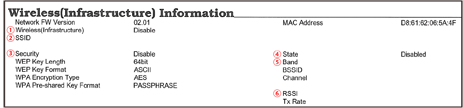
-
No se ha podido conectar a un punto de acceso (
 indica otro estatus que "Conectado".)
indica otro estatus que "Conectado".)
|
Causa |
Solución |
Referencia |
|---|---|---|
|
[Wireless(Infrastructure)] [((Infraestructura) inalámbrica)] indica "Desactivar". * Consulte |
Seleccione [Enable (Activar) para ][Wireless(Infrastructure)] [((Infraestructura) inalámbrica)]. * No puede activar la LAN inalámbrica (infraestructura) y LAN inalámbrica (Modo AP) simultáneamente. |
|
|
[SSID (SSID)] es incorrecto. O está vacío. * Consulte |
Introduzca si SSID del punto de acceso de LAN inalámbrica deseado es correcto. Si está vacío, SSID no está configurado. |
|
|
[Security (Seguridad)] es incorrecto. * Consulte |
Comprobar si corresponde con la seguridad (método de cifrado) del punto de acceso LAN inalámbrica deseado. |
|
|
La clave de cifrado es incorrecta. |
Comprobar si corresponde con la clave de cifrado del punto de acceso LAN inalámbrica deseado. |
|
|
El punto de acceso LAN inalámbrica deseado está configurado en el canal 12 o 13. |
La impresora no es compatible con los canales 12 y 13. Cambie la configuración del canal del punto de acceso LAN inalámbrica. |
- |
-
La comunicación de red no es estable
|
Causa |
Solución |
Referencia |
|---|---|---|
|
RSSI está baja. * Consulte |
La fuerza de la señal de recepción es baja. Instale esta máquina en un lugar con buena visión de un punto de acceso inalámbrico. (Recomendamos que la distancia entre la máquina y el dispositivo inalámbrico sea de 30 m o menos) No coloque ningún aparato eléctrico que emita ondas de radio débiles (como microondas o teléfonos inalámbricos digitales) cerca de la máquina. Si hay marco de metal, de aluminio, o un muro de cemento reforzado entre la máquina y los puntos de acceso inalámbricos, las conexiones pueden ser más difíciles de establecer. |
- |
|
La banda de frecuencia que utiliza está congestionada. * Consulte |
Cuando [Band (Banda)] es 2.4 GHz y el punto de acceso LAN inalámbrica soporta 5 GHz, cámbielo a 5 GHz SSID. Cuando [Band (Banda)] es 5 GHz, cambie el punto de acceso LAN inalámbrica a 2,4 GHz SSID. |
-
Se puede conectar a un punto de acceso pero la comunicación de red no está disponible
|
Causa |
Solución |
Referencia |
|---|---|---|
|
La dirección IP es el mismo segmento que la red cableada. |
La impresora puede usar la LAN inalámbrica y la LAN cableada simultáneamente. Pero si se conectan una LAN cableada y una LAN inalámbrica a la misma subred, la comunicación puede ser inestable. |
- |
|
[Enabling Default Gateway [(Habilitar puerta de enlace predeterminada)] está configurado en [Wired (Cableada)]. |
Para comunicar con un dispositivo fuera del segmento mediante la LAN inalámbrica, pulse el botón de desplazamiento En ese caso, la impresora no puede establecer la comunicación con un dispositivo fuera del segmento mediante la LAN cableada. *Para comprobar el estatus [Enabling Default Gateway (Activación de la puerta predeterminada)], seleccione [General Information (Información general)] > [Enabling Default Gateway (Activación de la puerta predeterminada)]. |
Seleccionar un método de conexión entre segmentos diferentes |
La LAN inalámbrica no está disponible (Modo AP)
En información de la red de impresión e información inalámbrica (Modo AP), compruebe las siguientes explicaciones mientras comprueba los elementos del número (1) al (6) en la siguiente figura.
Para imprimir información de red, seleccione [Functions (Funciones)] > [Print Information (Imprimir información)] > [Network (Red)].

-
Los dispositivos no pueden estar conectados
|
Causa |
Solución |
Referencia |
|---|---|---|
|
[Wireless(AP Mode) ((Mode AP) inalámbrico)] indica "Desactivar". * Consulte |
Seleccione [Enable (Activar)] para [Wireless(AP Mode) ((Mode AP) inalámbrico)]. * No puede activar la LAN inalámbrica (infraestructura) y LAN inalámbrica (Modo AP) simultáneamente. |
|
|
[SSID (SSID)] es incorrecto. * Consulte |
Compruebe si el SSID del dispositivo inalámbrico deseado corresponde con el SSID de la impresora. |
|
|
[Security (Seguridad)] es incorrecto. * Consulte |
Compruebe si Seguridad del dispositivo inalámbrico deseado corresponde con Seguridad de la impresora. |
|
|
La clave de cifrado es incorrecta. |
Compruebe si la clave de cifrado del dispositivo inalámbrico deseado corresponde con la clave de cifrado de la impresora. * Para comprobar la clave de cifrado, seleccione [Wireless(AP Mode) Setting (Configuración del (Modo AP) inalámbrico)] > [Manual Setup (Configuración manual)]. |
|
|
[Number Of Connected (Número de conectados)] indica 4. * Consulte |
Se pueden conectar hasta cuatro dispositivos a la máquina a través de una LAN inalámbrica (modo AP). Se rechazará el quinto dispositivo. Desconecte por lo menos un dispositivo y vuelva a intentarlo. |
Problemas de conexión USB
-
Comunes a Windows y Mac
|
Causa |
Solución |
Referencia |
|---|---|---|
|
Se está usando un cable USB no compatible. |
Use un cable USB 2.0. No se admite un USB 3.0. |
- |
|
Concentrador USB en uso. |
Al usar un cable USB, conecte la máquina al ordenador directamente. No se admite un hub USB. |
|
|
El controlador de impresora no está instalado correctamente. |
Vuelva a instalar el controlador de impresora correctamente. |
-
Para Windows
|
Causa |
Solución |
Referencia |
|---|---|---|
|
La máquina está fuera de línea. |
Haga clic derecho en el icono de la impresora para abrir "Carpeta de impresión", y a continuación seleccione [See print jobs (Ver trabajos de impresión)]. En el diálogo, seleccione el menú de la [Printer (Impresora)] y a continuación despeje la marca de [Use Printer Offline (Usar la impresora fuera de línea)]. |
- |
|
Se está usando un conmutador, búfer, cable alargador o concentrador USB. |
Al usar un cable USB, conecte la máquina al ordenador directamente. No se admite un hub USB. |
|
|
Esté instalado otro controlador de impresora que funciona cuando esté conectado por medio de una interfaz USB. |
Borre del ordenador el otro controlador de la impresora. |
- |


 o
o  en el panel del operador para seleccionar [Menus (Menús)] > [System Adjust (Ajuste sistema)] > [Timeout Injob (Tiempo de espera de trabajo entrante)] y especifique un período mayor de tiempo. El ajuste predefinido de fábrica es 40 segundos.
en el panel del operador para seleccionar [Menus (Menús)] > [System Adjust (Ajuste sistema)] > [Timeout Injob (Tiempo de espera de trabajo entrante)] y especifique un período mayor de tiempo. El ajuste predefinido de fábrica es 40 segundos. como se muestra arriba.
como se muestra arriba. como se muestra arriba.
como se muestra arriba. como se muestra arriba.
como se muestra arriba. como se muestra arriba.
como se muestra arriba. como se muestra arriba.
como se muestra arriba.